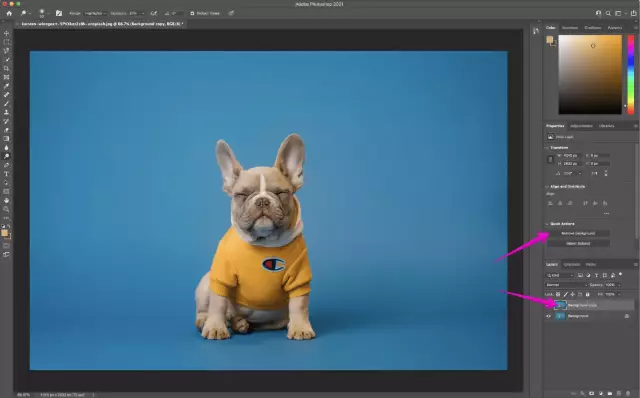কোনও চিত্রের প্রতিকৃতি বা কোনও চিত্রের পটভূমি থেকে ব্যাকগ্রাউন্ড সরিয়ে ফেলা হয় যদি এটি ছবিতে গোলমাল করে বা আপনার যদি অন্য কোনও ব্যাকগ্রাউন্ডে বিষয় স্থানান্তর করতে হয়। এই অপারেশনটি রাস্টার গ্রাফিক্স সম্পাদক ব্যবহার করে করা যেতে পারে, উদাহরণস্বরূপ, জিআইএমপি।

নির্দেশনা
ধাপ 1
আসল চিত্রটির ব্যাকআপ কপি তৈরি করতে ভুলবেন না (বা এটি অন্য কোনও নামে সংরক্ষণ করুন এবং কেবলমাত্র পরে পরিবর্তনের সাথে এগিয়ে যান)।
ধাপ ২
প্রথম উপায়ে ব্যাকগ্রাউন্ড অপসারণ করতে, কাঁচি সরঞ্জামটি নির্বাচন করুন। আপনি যে পটভূমিটি মুছতে চান তার আশেপাশে অবজেক্টের কনট্যুরের চারপাশে তাদের আঁকুন। কনট্যুর বন্ধ করে দেওয়ার পরে, এর পয়েন্টগুলির অবস্থানগুলি সংশোধন করুন এবং প্রয়োজনে নতুন, মধ্যবর্তী স্থান যুক্ত করুন, যার অবস্থানগুলিও সঠিক হয়। এর পরে, অবজেক্টের মাঝখানে ক্লিক করুন, এবং পথটি শক্ত হয়ে যায় এবং পয়েন্টগুলি অদৃশ্য হয়ে যায়।
ধাপ 3
Ctrl + C টিপে নির্বাচিত বস্তুটি অনুলিপি করুন এই অবজেক্টটি ফিট করার জন্য মাপের একটি নতুন চিত্র তৈরি করুন। এটি করতে, পছন্দসই পটভূমির রঙ নির্বাচন করুন। ক্লিপবোর্ডের বিষয়বস্তুগুলিকে সেখানে Ctrl + V টিপুন Pas আয়তক্ষেত্রাকার নির্বাচন সরঞ্জামটি নির্বাচন করুন এবং বাহ্যরেখার বাইরে যে কোনও পয়েন্টে ক্লিক করুন। তারপরে ফলাফলটি এমন একটি নামে সংরক্ষণ করুন যা এখনও বিদ্যমান নেই। একইভাবে, আপনি ক্লিপবোর্ডের সামগ্রীগুলি একটি ব্যাকগ্রাউন্ড সহ একটি বিদ্যমান ছবিতে পেস্ট করতে পারেন। এর পরে, নির্বাচিত করার আগে তীর কীগুলির সাহায্যে অবজেক্টটিকে পছন্দসই স্থানে সরিয়ে নিতে ভুলবেন না।
পদক্ষেপ 4
আপনি কোনও নতুন চিত্র তৈরি না করেও করতে পারেন। এটি করতে, "সম্পাদনা" মেনুতে, "নির্বাচন उलट করুন" নির্বাচন করুন। অবজেক্টটি আর নির্বাচন করা হবে না, তবে পটভূমি সেটি হয়ে যাবে। এটি সরাতে, জিআইএমপির পুরানো সংস্করণে Ctrl + K এবং আরও নতুন সংস্করণে Ctrl + X টিপুন। এর পরে, পছন্দসই পটভূমি রঙ নির্বাচন করুন এবং "চিত্র" - "সমতল চিত্র" ক্রিয়াকলাপটি সম্পাদন করুন।
পদক্ষেপ 5
দ্বিতীয় উপায়ে পটভূমি সরাতে কাঁচি সরঞ্জামের পরিবর্তে ইরেজার সরঞ্জামটি ব্যবহার করুন। আপনি যে পটভূমির রঙ চান তা নির্বাচন করুন এবং তারপরে ইরেজার ব্যাসটি সেট করুন যাতে বস্তুর চারপাশে পটভূমি মুছতে তাদের পক্ষে সহজ হয়। এর চারপাশের স্থানটি সাফ করে দিয়ে, আয়তক্ষেত্রাকার নির্বাচন সরঞ্জাম এবং কীবোর্ড শর্টকাট Ctrk + K (অথবা Ctrl + X) ব্যবহার করে পটভূমির অবশিষ্ট অঞ্চলগুলি মুছুন। তারপরে উপরের মতো চিত্রটি সমতল করুন।
পদক্ষেপ 6
এখন অবজেক্টটিকে অন্য একটি ব্যাকগ্রাউন্ডে স্থানান্তরিত করতে, ম্যাজিক ওয়ান্ড সরঞ্জামটি নির্বাচন করুন এবং বস্তুর চারপাশে পটভূমির যে কোনও বিন্দুতে ক্লিক করুন। তারপরে "নির্বাচন" - "নির্বাচন उलटান" অপারেশনটি পরিচালনা করুন। Ctrl + C টিপুন ভিন্ন ব্যাকগ্রাউন্ডের সাহায্যে একটি ফাইল খোলার মাধ্যমে, এটিতে Ctrl + V টিপে টিপে পেস্ট করুন, আয়তক্ষেত্রাকার নির্বাচন সরঞ্জামটি চালু করুন, তীরচিহ্নগুলি ব্যবহার করে অবজেক্টের অবস্থান সামঞ্জস্য করুন এবং তারপরে পটভূমির যে কোনও বিন্দুতে ক্লিক করুন। ফলাফলটি আলাদা নামে সংরক্ষণ করুন।